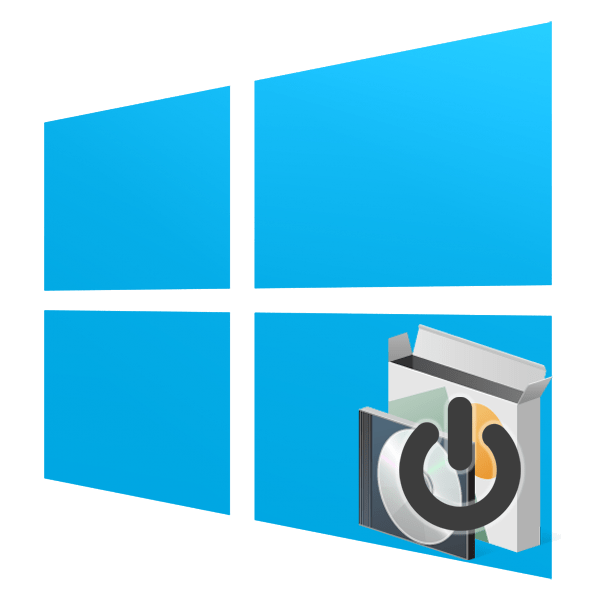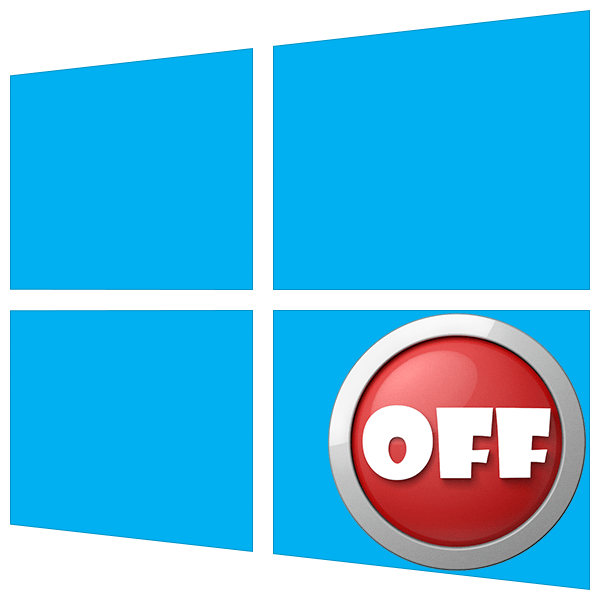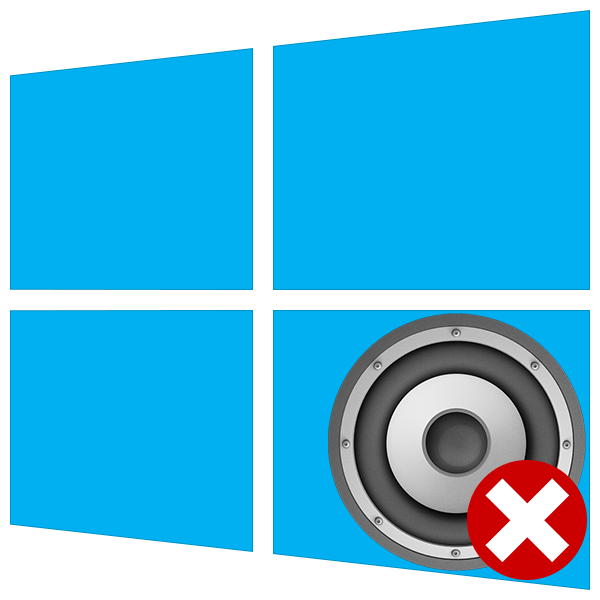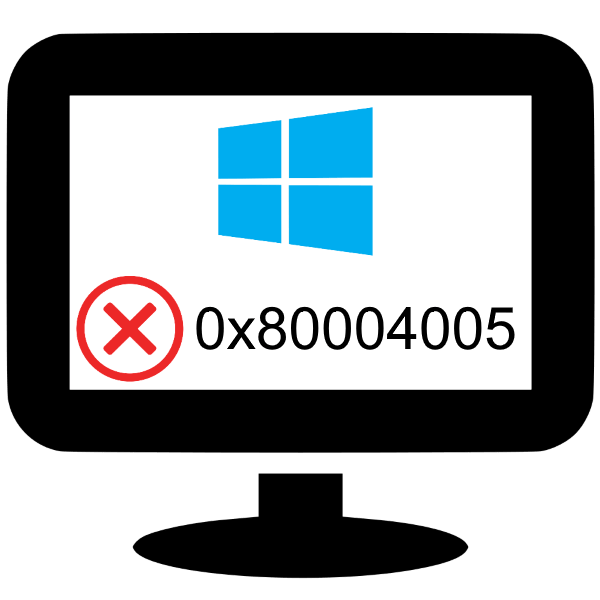Зміст

Іноді установка або запуск тих чи інших програм призводить до появи помилки 0xc000012f з текстом «програма не призначена для виконання в Windows або містить помилку» . Сьогодні ми хочемо розповісти про причини появи цього збою і познайомити вас з варіантами його усунення.
Як видалити помилку 0xc000012f у Windows 10
Ця неполадка, як і багато інших, не має конкретної причини. Найімовірнішим її джерелом є або сама програма, або наявність сміттєвих файлів на жорсткому диску. Крім того, є повідомлення, що поява помилки викликає некоректно встановлене оновлення або збої в роботі системних компонентів. Відповідно, існує кілька методів її усунення.
Спосіб 1: перевстановлення проблемного додатка
Так як найчастіше розглянутий збій відбувається внаслідок неполадок з конкретною програмою, її перевстановлення буде ефективним вирішенням проблеми.
- Видаліть проблемний софт будь-яким відповідним методом. Ми рекомендуємо використовувати стороннє рішення, наприклад, Revo Uninstaller
: Ця програма заодно підчищає «хвости» в системному реєстрі, які нерідко і являють собою джерело збою.
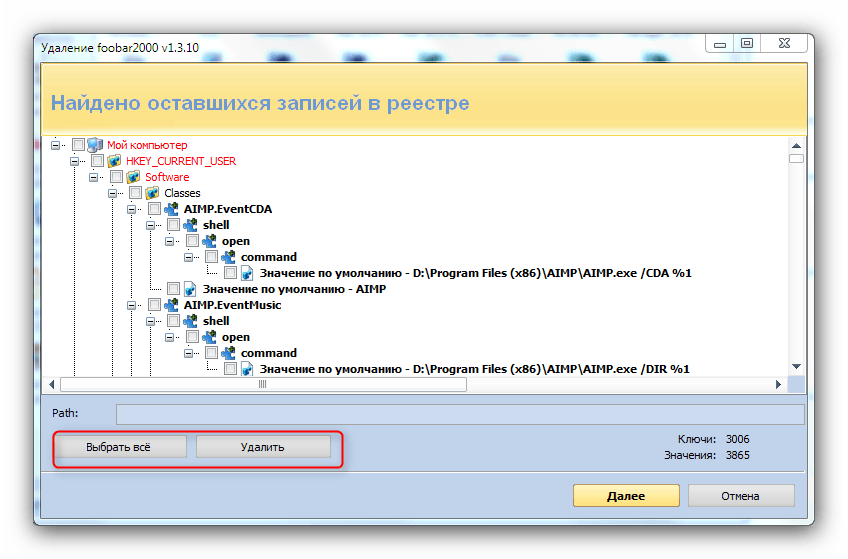
- Завантажте на комп'ютер новий дистрибутив віддаленого додатки, бажано останньої версії і з офіційного ресурсу, і встановіть його, дотримуючись інструкцій установника.
Після закінчення інсталяції перезавантажте комп'ютер і пробуйте запускати проблемну програму. Якщо помилка все одно з'являється – читайте далі.
Спосіб 2: очищення системи від сміттєвих файлів
Всі без винятку операційні системи в процесі роботи так чи інакше генерують тимчасові дані, які не завжди очищаються коректно. Іноді наявність таких даних призводить до появи помилок, в тому числі і з кодом 0xc000012f. важливо своєчасно очищати дисковий простір від подібного сміття, і в цьому Вам допоможе Керівництво по посиланню нижче.
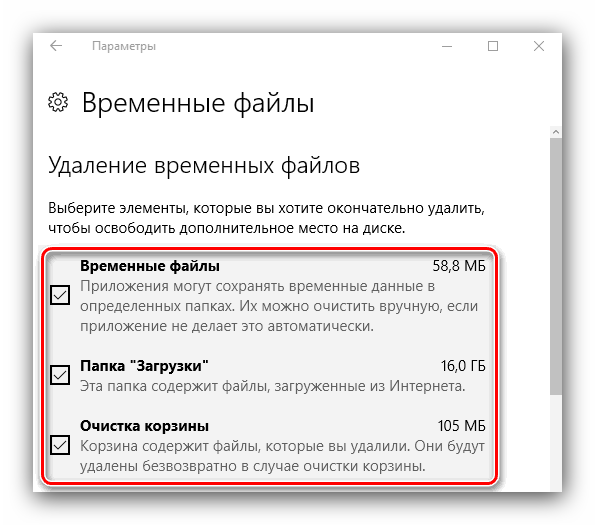
Детальніше: очищення Windows 10 від сміття
Спосіб 3: Видалення оновлення KB2879017
Кумулятивний апдейт Windows 10 під індексом KB2879017 часом призводить до появи даної неполадки, тому варто спробувати видалити цей компонент. Алгоритм дій наступний:
- Виклик»Параметри" за допомогою клавіш Win+I , потім перейдіть до розділу " оновлення та безпека» .
- Клікніть по пункту " оновлення Windows» , а потім за посиланням " Перегляд журналу оновлень» .
- Використовуйте рядок»пошуку" у верхній правій частині вікна управління оновленнями, в який введіть Індекс проблемного компонента. Якщо він відсутній, переходите до інших методів, якщо апдейт знайдений-виділіть його, натисніть на кнопку " видалити» і підтвердьте дію.
- Після деінсталяції оновлення обов'язково перезавантажте комп'ютер.
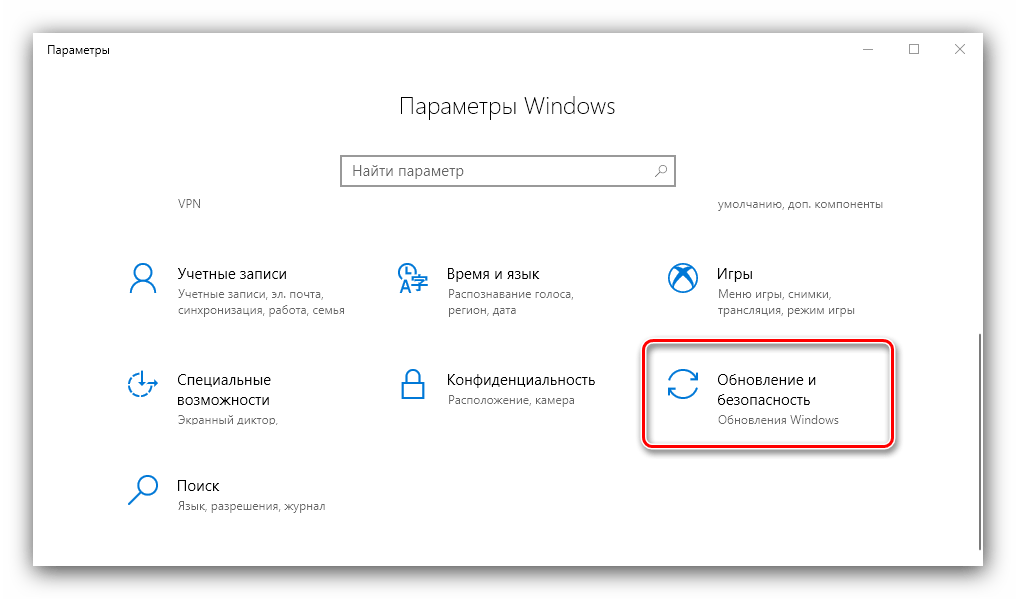
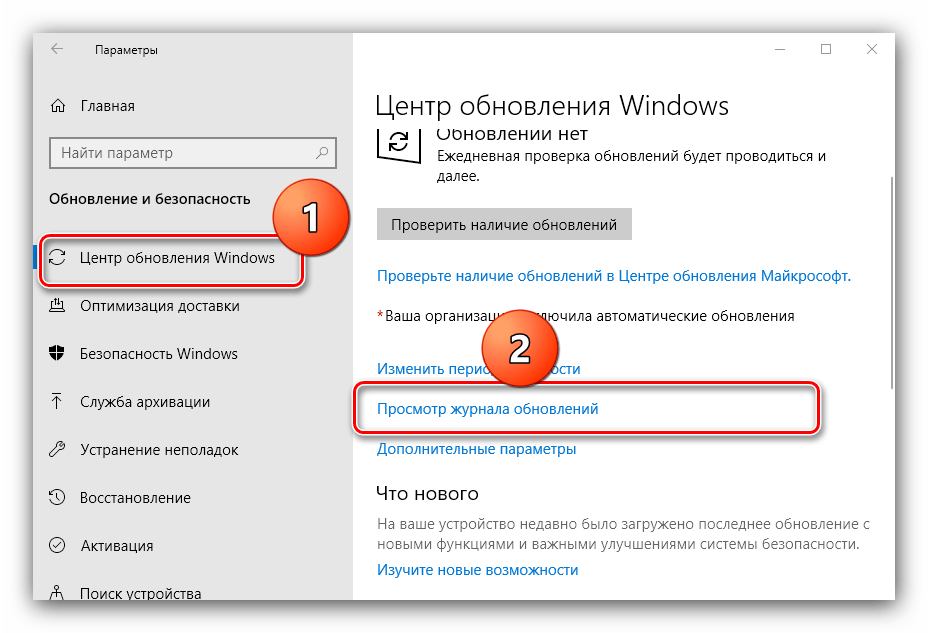
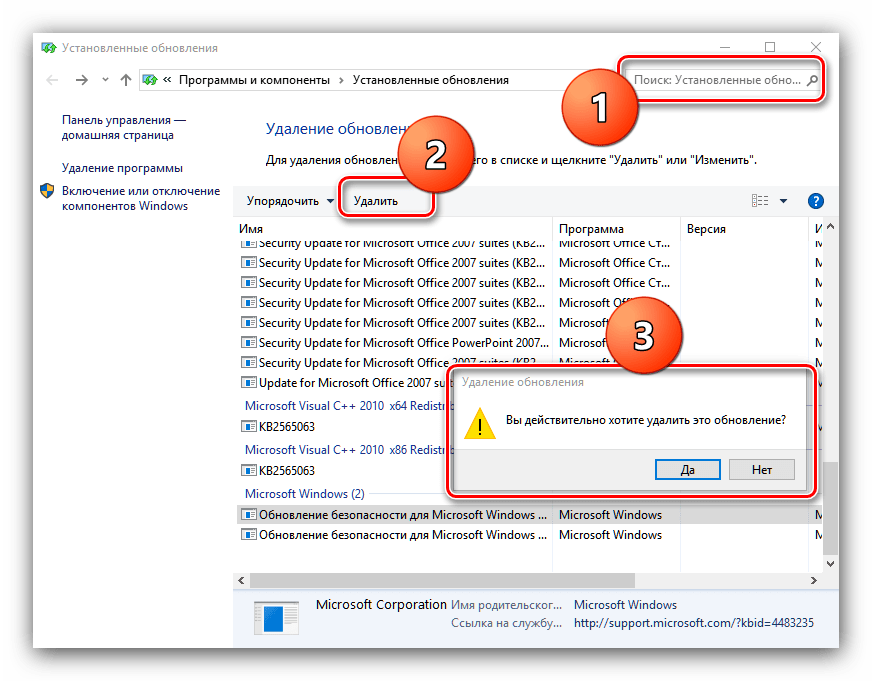
Спосіб 4: Перевірка та відновлення системних файлів
Якщо разом з помилкою 0xc000012f з'являються й інші попередження, можливою причиною є збої в системних файлах. Для вирішення цієї ситуації слід скористатися засобом перевірки компонентів системи – більш докладно про це розказано в окремому керівництві.
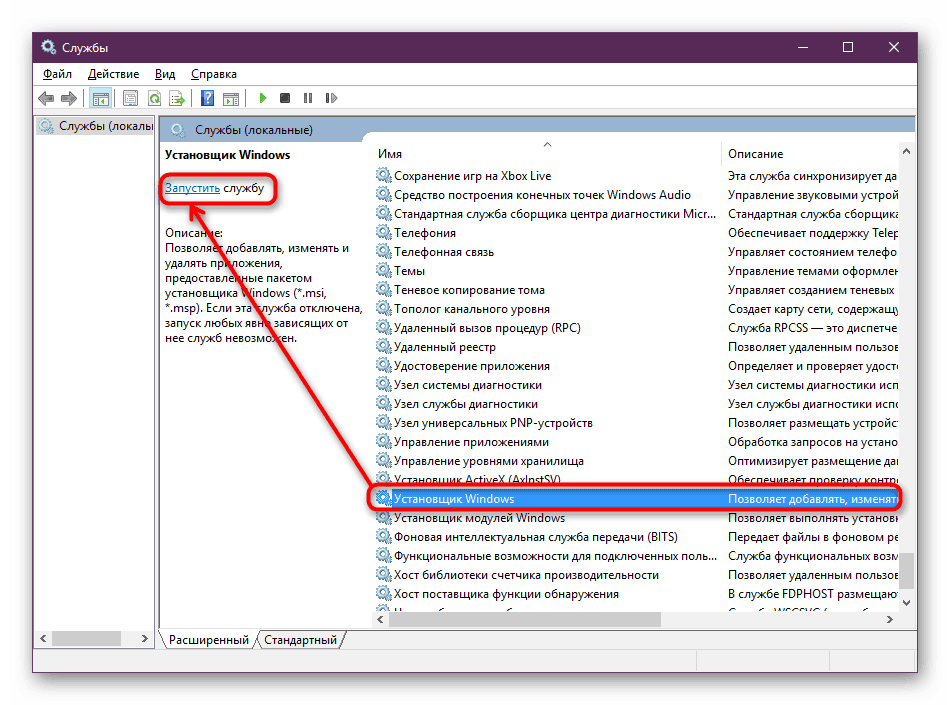
Детальніше: перевірка системних файлів на Windows 10
Спосіб 5: Використання точки відновлення
Більш простий, але і більш радикальною альтернативою попередньому методу буде використання точки відновлення Віндовс. Такий підхід особливо ефективний, якщо помилка виникла вперше, і користувач після цього не робив ніяких інших дій. Втім, треба розуміти, що відкат призведе до видалення всіх змін в системі, внесених з моменту створення точки відновлення.
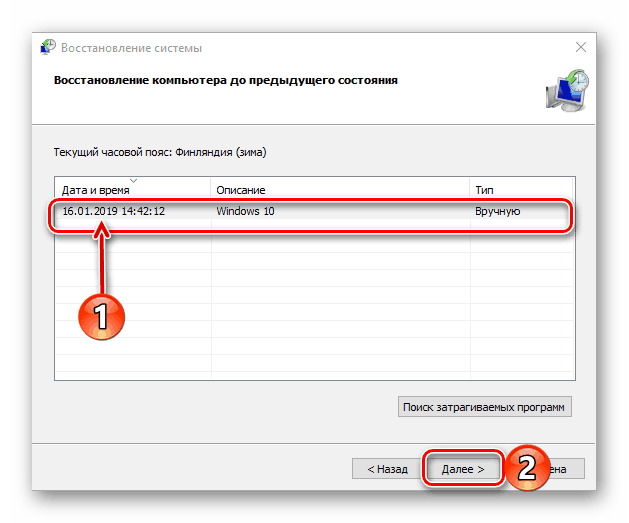
Урок: відкат до точки відновлення в Windows 10
Висновок
Як бачимо, рішень у розглянутої проблеми існує кілька, причому більшість з них універсальні, тобто використовувати їх можна незалежно від причини її появи.